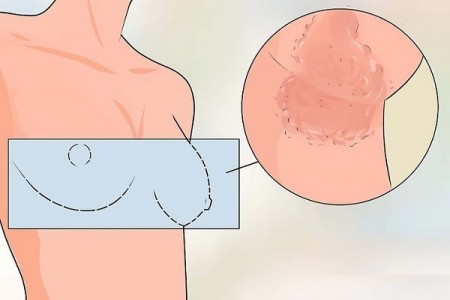1. Hướng dẫn cách xoá tài khoản Zalo
Bước 1: Vào phần cài đặt của Zalo
Cách xoá tài khoản Zalo đơn giản nhất là tại giao diện màn hình chính của Zalo, bạn bấm vào chữ “Thêm” ở góc phải bên dưới màn hình.
Sau đó, bạn chọn biểu tượng bánh răng góc trên bên phải màn hình để mở phần cài đặt của Zalo.
Bước 2: Bạn chọn “Tài khoản và bảo mật”
Sau khi chọn xong, màn hình mới sẽ xuất hiện các tùy chọn liên quan đến hoạt động của tài khoản Zalo của bạn, cách đặt bảo mật,...
Chọn “Tài khoản và bảo mật”.
Bạn kéo xuống cuối trang để chọn “Xóa tài khoản”. Đây chính là tính năng giúp bạn xóa tài khoản Zalo trên điện thoại.
Chọn “Xóa tài khoản”.
Bước 3: Xác thực việc xóa tài khoản
Một cảnh báo màu đỏ hiện lên để bạn nắm được rõ hơn những gì sẽ xảy ra sau khi xóa tài khoản Zalo.
Nếu bạn chắc chắn với việc xóa của mình, nhấn “Xóa tài khoản”.
Chọn “Xóa tài khoản” lần nữa.
Bước 4: Nhập số điện thoại và lý do xóa
Bạn phải nhập chính xác số điện thoại bạn dùng để đăng ký tài khoản Zalo hiện tại vào ô trống thì mới có thể thực hiện được việc xóa tài khoản.
Sau khi nhập số điện thoại xong, bạn ghi lý do vì sao bạn muốn xóa tài khoản vào ô bên dưới (có thể để trống cũng được) rồi nhấn “Tiếp tục.
Nhập số điện thoại và lý do xóa.
Bước 5: Xác nhận mật khẩu
Nhập chính xác mật khẩu tài khoản Zalo hiện giờ của bạn để hoàn thiện những bước cuối cùng của việc xóa tài khoản.
Sau đó, nhấn “Xóa tài khoản”.
Nhập mật khẩu tài khoản Zalo.
Bước 6: Xác nhận xóa tài khoản
Bạn chọn “Có” để xác nhận việc xóa tài khoản.
Chọn “Có” để xóa tài khoản.
Bước 7: Nhắn tin xác nhận cho Zalo
Sau khi bạn xác nhận việc xóa tài khoản, một lúc sau Zalo sẽ gửi tin nhắn thông báo về việc bạn yêu cầu xóa tài khoản. Bạn chỉ cần soạn tin “OK” để gửi lại là xong.
Tài khoản của bạn sẽ bị tạm khóa trong vòng 48 tiếng, sau đó là xóa vĩnh viễn.
2. Cách chặn tin nhắn trên Zalo
Nếu bạn xóa tài khoản Zalo vì bị nhắn tin làm phiền quá nhiều thì hãy khoan làm thế. Bạn có thể làm theo các bước dưới đây để chặn tin nhắn từ người lạ hay từ chính bạn bè:
2.1. Chặn tin nhắn từ bạn bè
Bước 1: Tìm tên bạn bè muốn chặn trên Zalo
Vào danh sách bạn bè trên Zalo, tìm tên người bạn muốn chặn rồi mở phần chat ra.
Bước 2: Mở tùy chọn
Nhấn vào dấu 3 chấm góc trên cùng bên phải để mở mục tùy chọn ra.
Nhấn vào dấu 3 chấm.
Bước 3: Chặn tin nhắn
Bạn kéo đến cuối trang rồi chọn “Chặn tin nhắn từ người” để bật chế độ chặn tin.
Chọn “Chặn tin nhắn từ người này”.
Bước 4: Thông báo xác nhận
Cửa sổ thông báo hiện ra, bạn chọn “Có” để hoàn tất việc chặn tin nhắn. Như vậy, đối phương không thể gửi tin nhắn cho bạn nữa.
Chọn “Có” để hoàn tất việc chặn đối phương.
2.2. Chặn tin nhắn từ người lạ
Ngoài ra, nếu bạn bị làm phiền bởi những người không có trong danh sách bạn bè, bạn cũng có thể sử dụng tính năng chặn tin nhắn:
Bước 1: Chọn người bạn muốn chặn
Bạn nhấn vào “Tin nhắn” ở cuối trang góc trái, kéo xuống để xem phần Gợi ý kết bạn rồi chọn người bạn muốn chặn.
Chọn người bạn muốn chặn.
Bước 2: Truy cập vào trang cá nhân của người lạ
Tại trang cá nhân của đối tượng, bạn nhấn vào dấu 3 chấm ở góc trên cùng bên phải. Chọn tiếp “Chặn người này” để chặn tin nhắn từ đối phương.
Nhấn vào dấu 3 chấm.
Chọn “Chặn người này”.
Bước 3: Xác nhận chặn
Thông báo xác nhận chặn hiện lên, bạn chọn “Có” để hoàn tất việc chặn.
Chọn “Có” để hoàn tất việc chặn.
3. Một số lưu ý khi xóa tài khoản Zalo
- Như Zalo đã cảnh báo ở trên, khi bạn xóa tài khoản Zalo, điều đó đồng nghĩa với việc xóa hết tất cả thông tin về tài khoản, tên, hình đại diện cùng tất cả tin nhắn, nhật ký, danh sách bạn bè.
- Bạn có thể dùng chính số điện thoại cũ để đăng ký tài khoản Zalo mới nhưng phải đợi sau 48 tiếng và cũng không thể khôi phục bất kỳ dữ liệu nào của tài khoản trước.
- Hãy lưu những dữ liệu quan trọng trong Zalo về máy trước khi quyết định xóa tài khoản.
- Nếu bạn thay số điện thoại và muốn dùng Zalo thì không nhất thiết phải xóa hết tài khoản cũ mà bạn có thể lựa chọn “Đổi số điện thoại thay vì xóa tài khoản”. Toàn bộ dữ liệu của bạn sẽ được giữ nguyên.
Chọn “Đổi số điện thoại” để giữ lại được toàn bộ dữ liệu.
Trên đây là cách xoá tài khoản Zalo và một số cách để chặn tin nhắn từ những người không mong muốn về Zalo của mình. Hy vọng rằng, cách xoá tài khoản Zalo đơn giản này sẽ giúp bạn thực hiện một cách dễ dàng.
>> Học cách tạo ảnh 3D trên Facebook đẹp lung linh
>> 3 cách xem pass wifi trên Win 10 nhanh chóng có thể bạn chưa biết